笔记本电脑怎么退出个人账号 电脑退出账户登录方法
更新时间:2024-04-07 11:44:51作者:xiaoliu
当我们在使用笔记本电脑时,经常会遇到需要退出个人账号的情况,无论是为了保护个人隐私,还是为了更换账号登录,正确的退出账户登录方法是非常重要的。在这篇文章中我们将探讨笔记本电脑如何退出个人账号,以及常见的退出账户登录方法。希望能帮助大家更好地管理自己的电脑账户。
操作方法:
1.在windows11主页面里点击下方的开始栏目,点击用户昵称。点击更改账户设置。
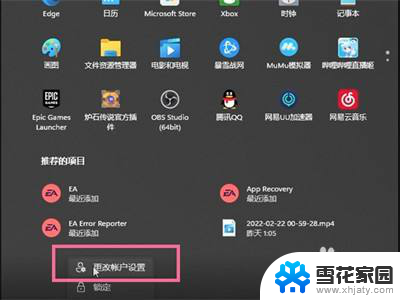
2.点击改用本地账户登录,验证完成原有账号并填入新账号登录后即可退出账户。
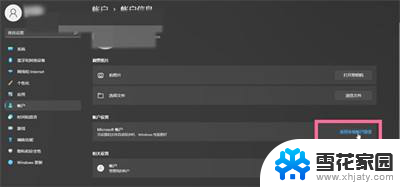
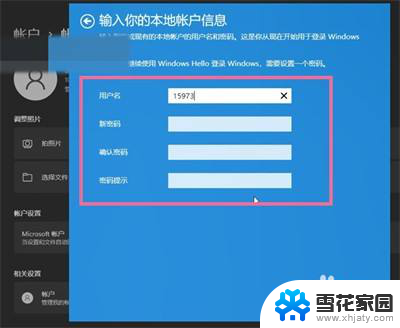
3.win10系统电脑退出账户登录方法: 在win10主页面里点击下方的开始栏目,点击用户昵称。点击更改账户设置,点击改用本地登录的选项。
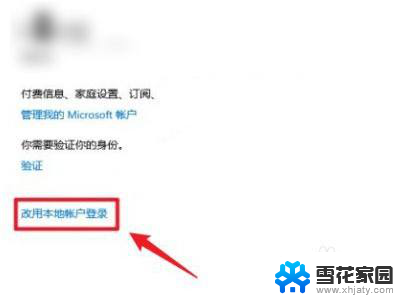
4.苹果电脑退出账户登录方法: 在电脑上打开系统偏好设置,选择Apple Id,点击概览,再点击退出账号即可。
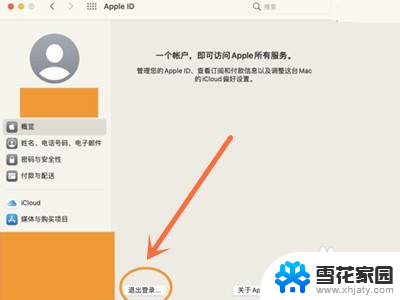
以上是关于如何退出个人账号的笔记本电脑的全部内容,如果您遇到这种情况,您可以根据以上操作来解决问题,非常简单快速,一步到位。
笔记本电脑怎么退出个人账号 电脑退出账户登录方法相关教程
-
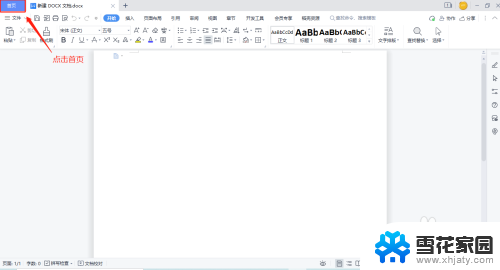 wps电脑如何退出登录 电脑版wps如何退出登录账号
wps电脑如何退出登录 电脑版wps如何退出登录账号2023-12-26
-
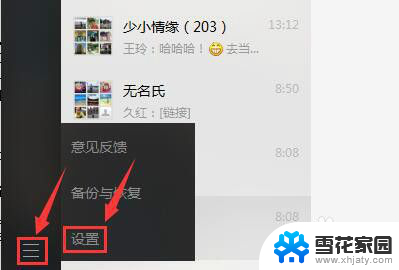 微信登在电脑上怎么退出 电脑版微信退出登录方法
微信登在电脑上怎么退出 电脑版微信退出登录方法2024-06-21
-
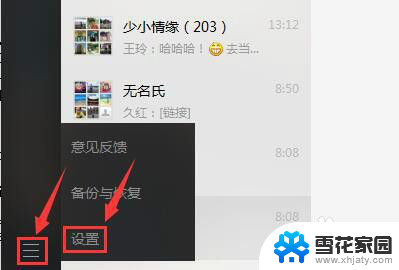 怎么从电脑上退出微信 电脑版微信怎么退出登录
怎么从电脑上退出微信 电脑版微信怎么退出登录2023-12-21
-
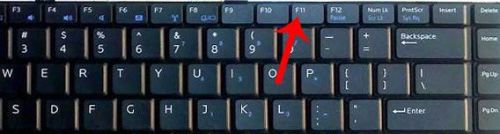 笔记本电脑如何退出全屏 Windows如何退出全屏模式
笔记本电脑如何退出全屏 Windows如何退出全屏模式2023-11-25
- 电脑上怎么退出腾讯会议账号 腾讯会议电脑版如何切换账号
- 电脑强制退出全屏快捷键 电脑退出全屏模式方法
- 电脑怎样退出睡眠模式 电脑睡眠模式无法退出怎么办
- 微信电脑怎么登陆2个账号 如何在电脑上登录多个微信账号
- windows账号怎么更换 一个电脑两个账户切换方法
- 电脑手机同时登录微信 电脑手机同时登录多个微信账号
- 电脑微信设置文件保存位置 微信电脑版文件保存位置设置方法
- 增值税开票软件怎么改开票人 增值税开票系统开票人修改方法
- 网格对齐选项怎么取消 网格对齐选项在哪里取消
- 电脑桌面声音的图标没了 怎么办 电脑音量调节器不见了怎么办
- 键盘中win是那个键 电脑键盘win键在哪个位置
- 电脑如何连接隐藏的wifi网络 电脑如何连接隐藏的无线WiFi信号
电脑教程推荐